- 公開日:
スプレッドシートの絶対参照に関するショートカット
こちらの記事では、スプレッドシートの絶対参照に関するショートカットをご紹介します。
絶対参照は、スプレッドシートでデータ管理をするうえで、多くの方が利用しています。
ショーカットを利用することで、より効率よく絶対参照の数式を入力できますので、ぜひ参考にしてみてください。
絶対参照とは何?
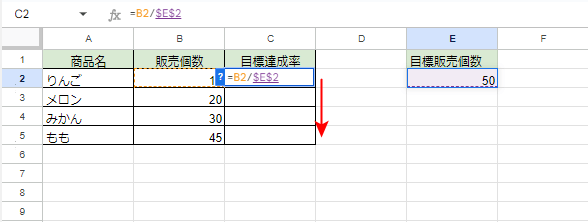
絶対参照は、上記画像のように$マークを入力します。この$は、固定している対象の前に入力します。
行のみを固定したい場合は「E$2」、列のみを固定したい場合は「$E2」というように入力します。
ちなみに、列と行の両方を固定したい場合は、「$E$2」と入力します。
絶対参照は、「絶対に参照したいセル」に対して使用します。規則性のある数列や文字列をドラッグ操作によって自動入力する「オートフィル機能」を利用する際に、絶対参照を利用した箇所は、ずれることがありません。
上記の画像の場合、オートフィル機能を使って、絶対参照を使った数式を下にドラッグしても、「$E$2」と入力しているセルは、参照し続けます。
スプレッドシートで絶対参照にするショートカット
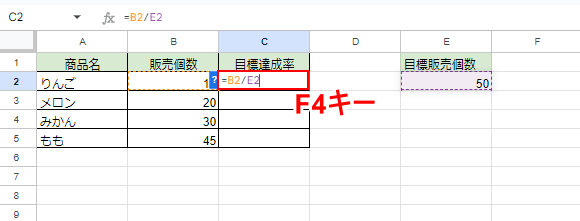
数式が入力されているセル(例:C2)について、絶対参照にしたいセルの表記の後ろにカーソルを置いて、ファンクションキーの「F4」を1回入力します。
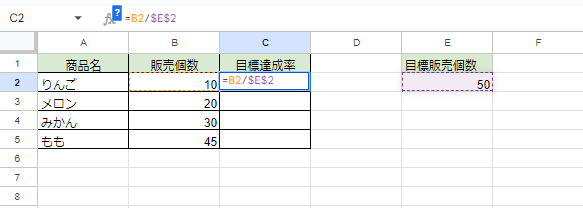
すると、先ほどカーソルを置いたセルが絶対参照になります。
以上が、スプレッドシートで絶対参照をショートカットで行う方法です。
F4キーを押す回数による入力の変化
上記でご紹介したように、絶対参照にしたいセルの後ろにカーソルを合わせ、F4キーを1度押すと、列も行も絶対参照となります。こちらを2~4回押すことにより、それぞれ違った$マークの入力が行われます。
F4キーを2回押した場合
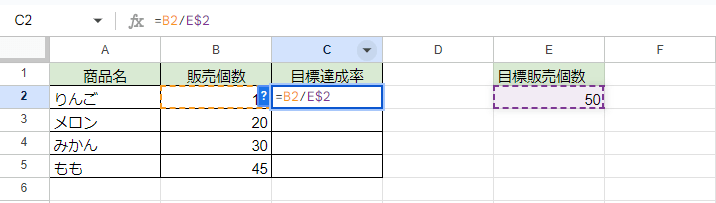
F4キーを2回押すと、行(数字)のみが絶対参照になります。
F4キーを3回押した場合
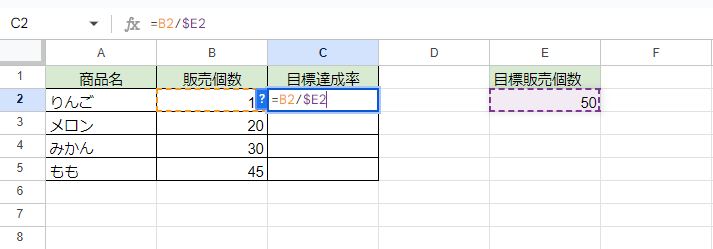
F4ーを3回押すと、列(アルファベット)のみが絶対参照になります。
F4キーを4回押した場合
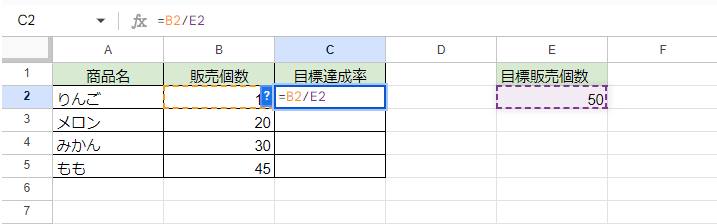
F4ーを4回押すと、入力されていた絶対参照がクリアされます。
Mac版スプレッドシートで絶対参照にするショートカット
以下の記事にて、Mac版スプレッドシートの絶対参照に関するショートカットについてご紹介しています。
WindowsとMacではショートカットキーが異なることもありますが、絶対参照の場合はどうなるのでしょうか。ぜひご覧ください。